車内Wi-Fiの使い方📶
2023.10.04
みなさまこんにちは😊
いつも鈴蘭台店のブログをご覧いただきありがとうございます!
通勤の時やお出かけの時に
スマホとナビを繋いで音楽を聴いたり

タブレットで映画やドラマを見たり・・・
車にもWi-Fiがあればいいのにと思ったことはありませんか?
そんな方におすすめなのが『車内Wi-Fi』
✅月々1,000(税込)の定額制で車がWi-Fiスッポトに
✅データ通信無制限なので動画や音楽などの大容量コンテンツも楽しめる
✅最大5台まで接続可能なので乗車している家族家族や友達みんなで使える
✅車載ディスプレイでWEBサイトを閲覧できる
✅モバイル通信が抑えられる
ノア・ヴォクシーをはじめ新型プリウスで
車内Wi-Fiをご利用いただけます!
ご利用いただくには車内Wi-Fiのオプションを
ご契約していただく必要があり、申し込みについては
「車載器(ナビ画面)より購入」
もしくは
「ユーザーサイトMyTOYOTA(WEB)より購入」
の2つの方法があります!
それでは実際に使い方をご紹介したいと思います

「車載器(ナビ画面)より購入」
①ディスプレイ右下のマークをタップします。

②コネクティッドメニューより「車内Wi-Fi」をタップします。

③車内Wi-Fiの画面が表示されたら「購入」をタップします。
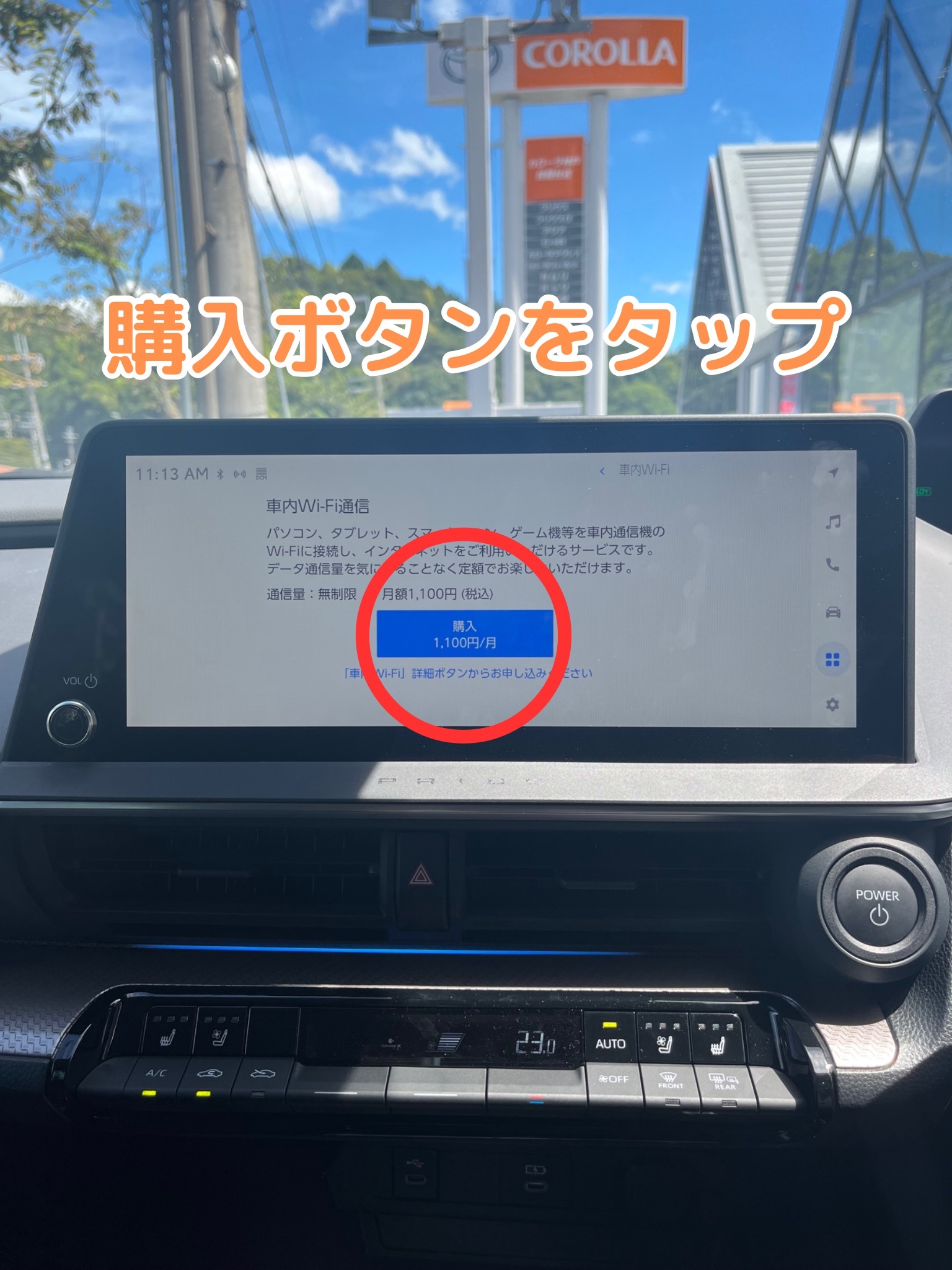
④各プランの詳細が表示されるので
車内Wi-Fiの項目の「詳細」をタップします。
支払い方法を画面案内に沿って入力してください。
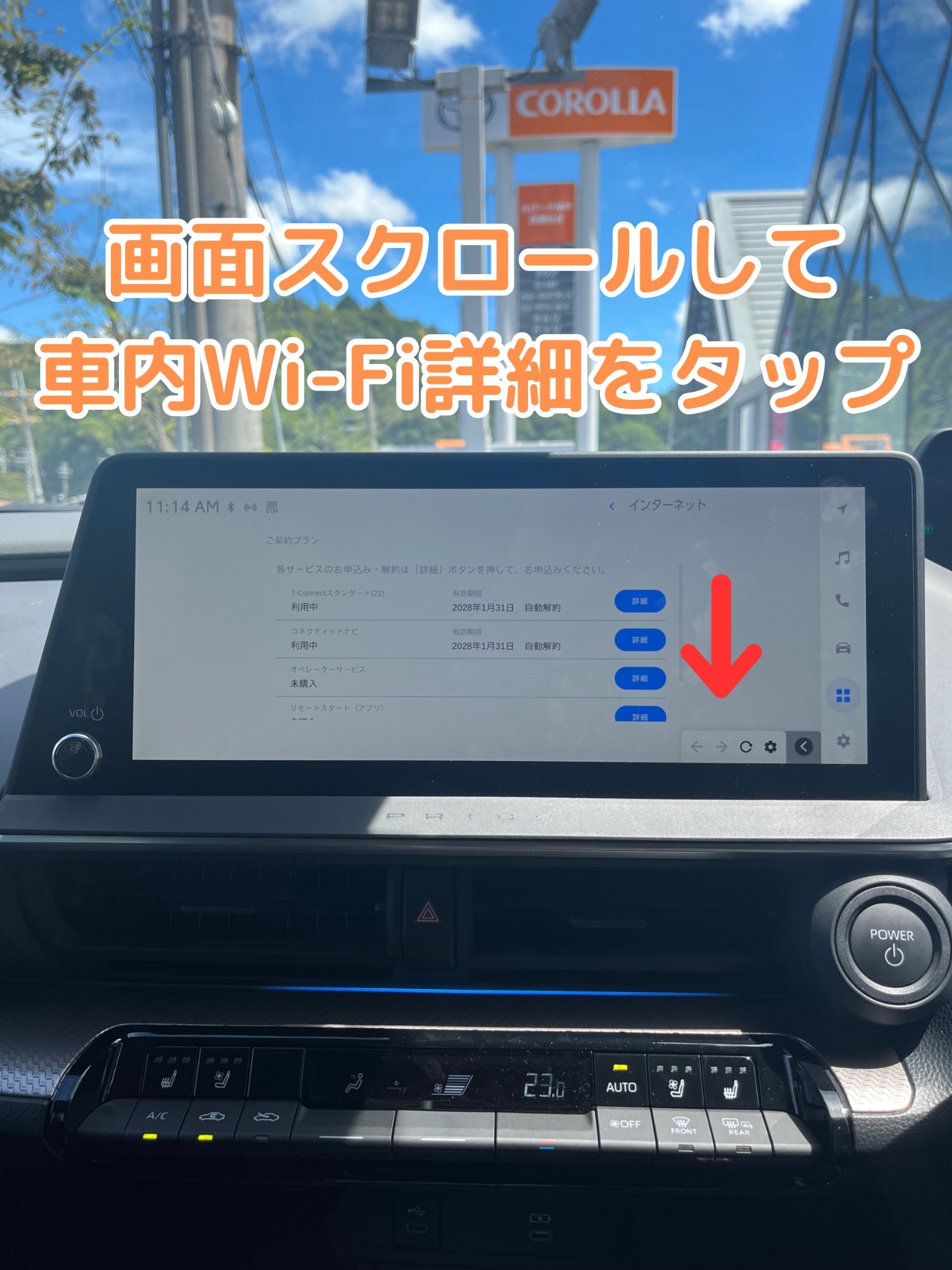
「ユーザーサイトMyTOYOTA(WEB)より購入」
①MyTOYOTA(WEB)から「テレマティクスサービス契約情報」の
ご契約内容を選択します。
②車内Wi-Fiの「購入手続きへ」を選択し
利用規約をご確認のうえ「同意」を選択してください。
③「購入ボタン」から車内Wi-Fiをご購入いただけます。
ご購入いただいた後は、お持ちのスマホやタブレット
パソコンに接続してご利用ください!
ここからは接続方のご紹介٩(ˊᗜˋ*)و
📱車内Wi-Fiの接続方法📱
①メインメニューの「設定」をタップします。

②「Wi-Fi」をタップします。
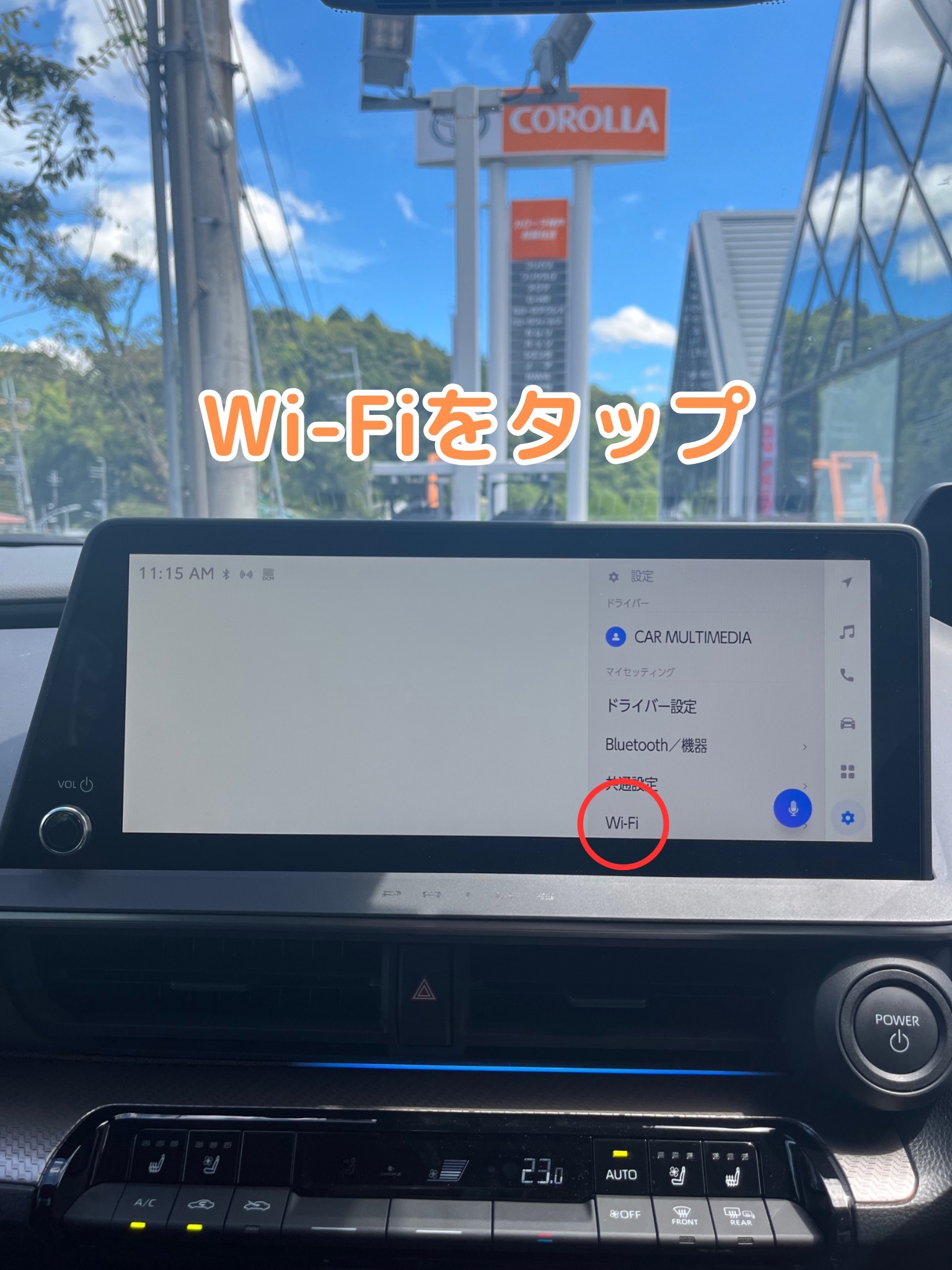
③表示された「Hotspot」の左側にあるボタンを
右にスライドさせてオンにします。

次は接続するデバイスの設定へ👇
④スマートフォンやタブレット端末を開き
「Wi-Fi」を選択します。
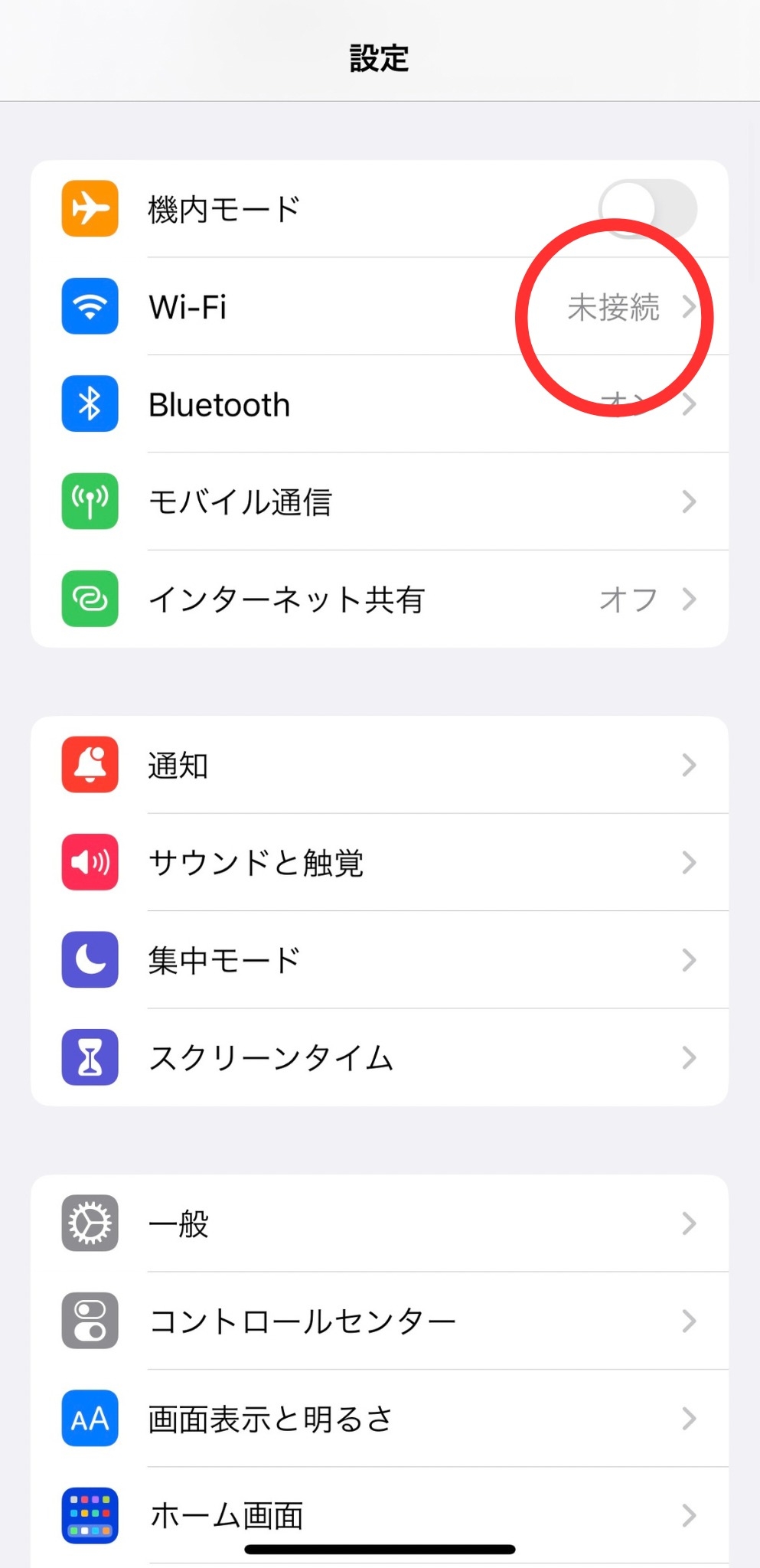
⑤車載ディスプレイに表示されたネットワーク名を選択します。
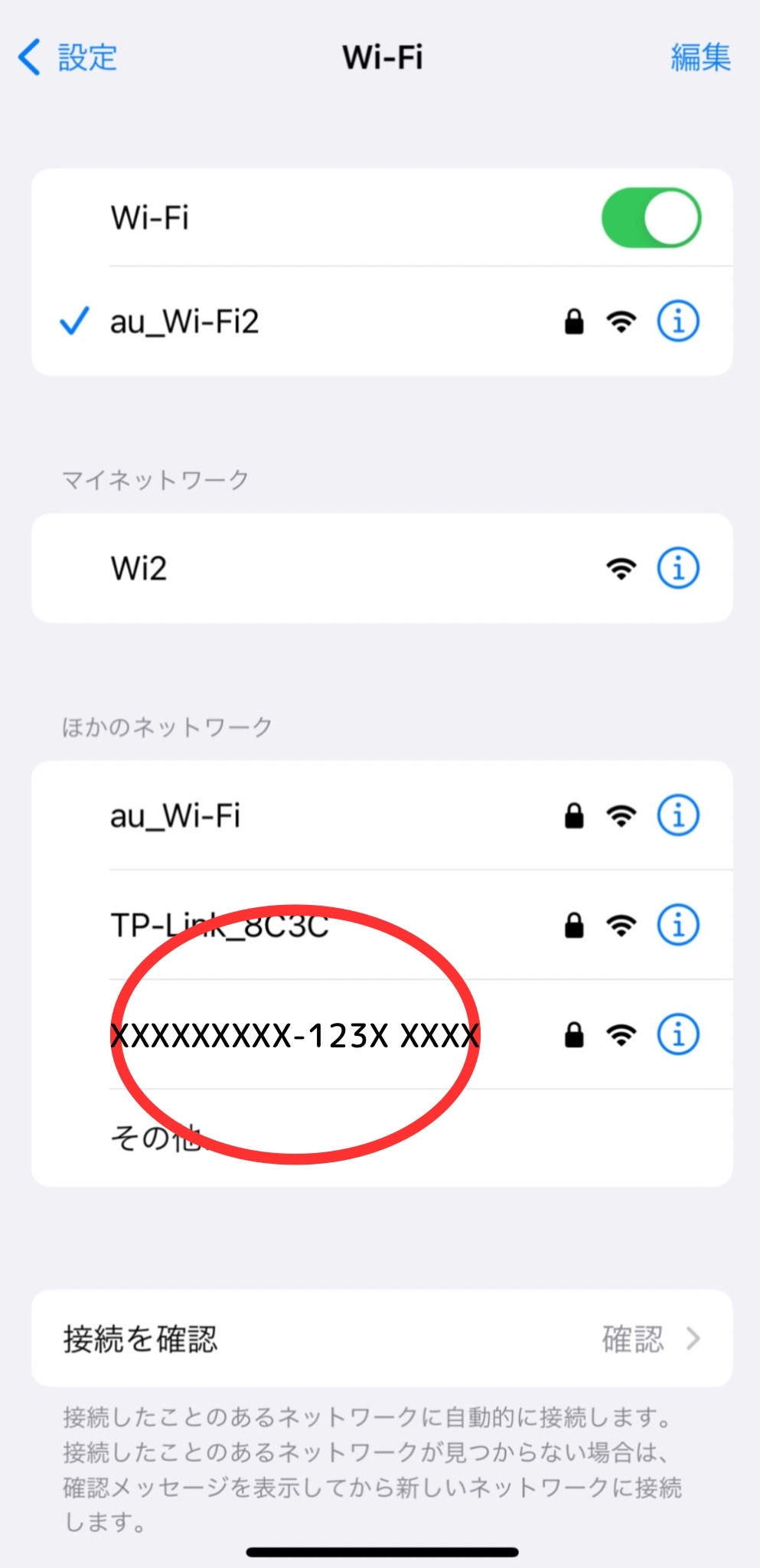
⑥ネットワークを選ぶとパスワード入力画面が表示されるので
車載ディスプレイに表示されたパスワードを接続端末に入力します。
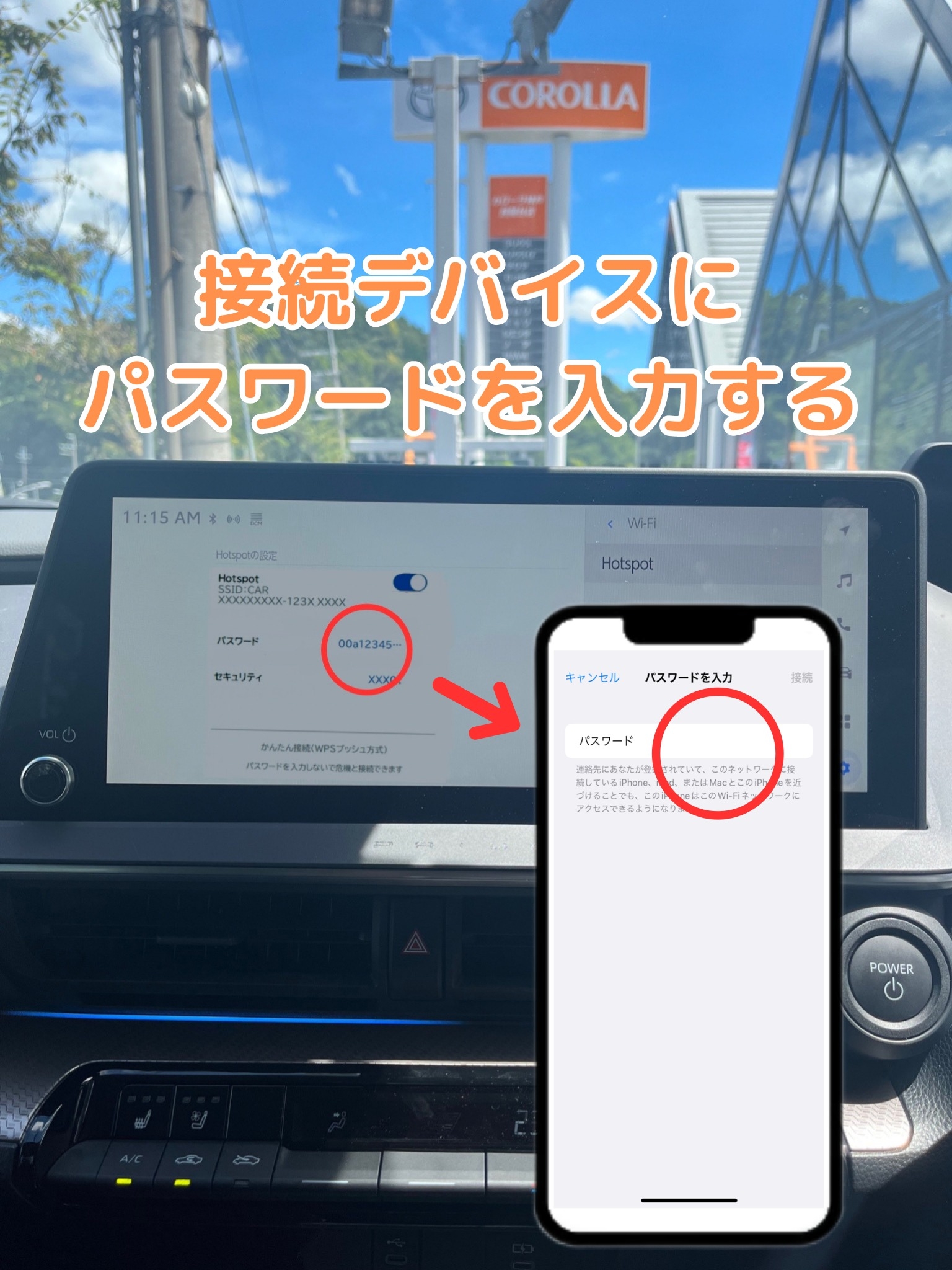
⑦これで車内Wi-Fiに接続完了です。

車内Wi-Fiの使い方やメリットについては
店舗にて詳しくご説明させていただきますので
お気軽にご来店くださいませ🎵
トヨタカローラ神戸 鈴蘭台店
WEB予約・TEL予約承っております。
👉WEB予約はこちら
👉TEL予約はこちら
📍 兵庫県神戸市北区鈴蘭台西町5丁目20−5

